II-3 Interface d'administration de GLPI
Pour accéder à l'interface de GLPI, on introduit
dans le navigateur l'adresse : http://adresse_serveur /glpi
Après s'être authentifié, nous arrivons
à la plateforme de GLPI, qui nous présente les menus. C'est
l'interface standard de GLPI. Nous avons le menu Parc, Assistance, Gestion,
Outils, Administration et Configuration.
Le plugin de OCS NG étant activé, nous importons
les ordinateurs de OCS vers GLPI.
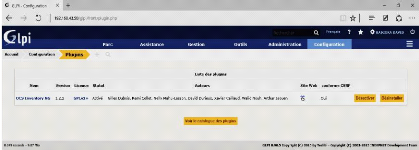
Figure 23 : Le plugin OCS Inventory est
activé.
Pour importer les ordinateurs, il faut se rendre dans le menu
Outils, cliquer sur l'onglet OCS Inventory NG et configurer le serveur OCS.
Pour configurer le serveur, nous devons renseigner les champs suivants : le nom
du serveur, le nom de l'hôte : dans notre cas localhost,
le nom de la base de données qui est ocsweb,
l'utilisateur de la base de données qui est ocs, son
mot de passe qui est ocs et on sauvegarde.
On se rend ensuite dans le menu Outils et on clique sur
l'onglet OCS NG. C'est à partir de cette interface que l'on va choisir
d'importer les ordinateurs de OCS vers GLPI.

53
Rédigé et présenté par
GOUTSOUMOU David BAÏGORA II
ADMINISTRATION ET SECURISATION D'UN PARC INFORMATIQUE
AVEC GLPI, OCS INVENTORY NG ET WINDOWS
SERVER 2008 : CAS DE LA DELEGATION
REGIONALE DE LA FONCTION PUBLIQUE ET DE LA REFORME
ADMINISTRATIVE DE
L'EXTRÊME-NORD A MAROUA
Après l'importation, il faut se rendre dans Parc et
cliquer sur ordinateur.
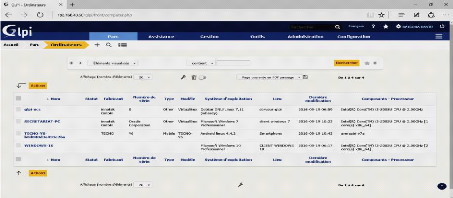
Figure 24 : ordinateurs importés dans
GLPI
Pour visualiser les informations d'un ordinateur, il suffit de
le sélectionner et toutes les informations s'affichent. Nous pouvons
voir le nom de l'ordinateur, le lieu où se trouve cet ordinateur,
l'utilisateur, les caractéristiques, les logiciels qui y sont
installés, voir l'espace d'utilisateur du disque dur, bref toutes les
informations concernant cet ordinateur.
Pour visualiser le ou les disques durs de la machines
clientes, on clique sur volume, et nous pouvons voir le pourcentage
d'utilisation du disque dur.
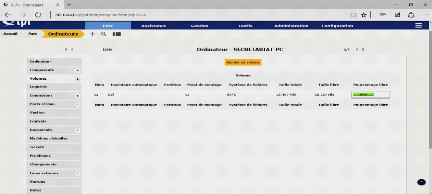
Figure 25 : Vue sur le disque dur de la machine
cliente Windows

54
Rédigé et présenté par
GOUTSOUMOU David BAÏGORA II
ADMINISTRATION ET SECURISATION D'UN PARC INFORMATIQUE
AVEC GLPI, OCS INVENTORY NG ET WINDOWS
SERVER 2008 : CAS DE LA DELEGATION
REGIONALE DE LA FONCTION PUBLIQUE ET DE LA REFORME
ADMINISTRATIVE DE
L'EXTRÊME-NORD A MAROUA
II-4 Les liens externes
Les liens externes sont de plusieurs types, nous avons choisis
de configurer deux liens externes : la connexion au serveur et la connexion
à la machine cliente Windows 7.
Liens externes SSH
Pour se connecter au serveur, nous allons ajouter un lien
externe vers le serveur glpi-ocs. Nous allons nous rendre dans le menu
configuration, et cliquer sur l'onglet lien externe. Pour la configuration,
nous allons donner un nom à notre lien externe (connexion ssh), ensuite
sur le lien, nous allons mettre la balise [NAME] suivi de ssh2, dans le contenu
du fichier, nous allons écrire les lignes suivantes :
[connection]
Host Name : s : [IP]
Port N : 22
Et nous sauvegardons. Ensuite, il nous est demandé
d'associer un élément à la
configuration, nous allons choisir ordinateur comme
élément à associer.
Pour se connecter au serveur à partir de l'interface
glpi, nous devons nous rendre dans Parc, cliquer sur ordinateur,
sélectionner l'ordinateur en question c'est-à-dire le serveur
glpi-ocs et cliquer sur liens externes et nous choisissons le lien externe qui
correspond au serveur glpi-ocs.
Ensuite nous téléchargeons le fichier et nous
l'ouvrons avec le ssh client que nous avons installé au préalable
sur la machine cliente. Nous obtenons donc un terminal de connexion
sécurisée au serveur à distance.
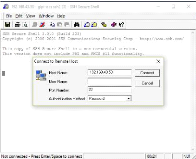
Figure 26: Interface de connexion au serveur
glpi-ocs.

55
Rédigé et présenté par
GOUTSOUMOU David BAÏGORA II
ADMINISTRATION ET SECURISATION D'UN PARC INFORMATIQUE
AVEC GLPI, OCS INVENTORY NG ET WINDOWS
SERVER 2008 : CAS DE LA DELEGATION
REGIONALE DE LA FONCTION PUBLIQUE ET DE LA REFORME
ADMINISTRATIVE DE
L'EXTRÊME-NORD A MAROUA
Le username est le
compte root de l'administrateur du serveur.
Après l'avoir renseigné, il nous est demandé le mot de
passe du compte. Après avoir entré le mot de passe, nous sommes
donc connecté à l'interface du serveur glpi-ocs
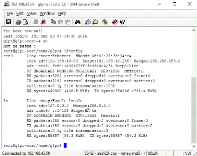
Figure 27 : interface de connexion au serveur
glpi-ocs
Liens externes RDP
Pour se connecter sur une machine cliente Windows, on
créer un lien externe RDP dans les liens externes. Il faut utiliser la
balise [NAME] suivit de RDP et dans le commentaire il faut
mettre full address :s : [IP] afin qu'il
récupérer l'adresse IP de la machine cliente.
Ensuite on ajoute ordinateur et on se rend dans Parc cet
choisi le client Windows et on clique sur liens externes et on chosit le lien
externe qui correspond au lien rdp. On obtient donc la page d'authentification
du bureau à distance suivante :
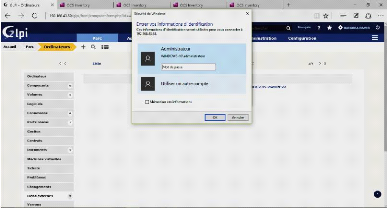
Figure 28 : Authentification de
l'Administrateur

56
Rédigé et présenté par
GOUTSOUMOU David BAÏGORA II
ADMINISTRATION ET SECURISATION D'UN PARC INFORMATIQUE
AVEC GLPI, OCS INVENTORY NG ET WINDOWS
SERVER 2008 : CAS DE LA DELEGATION
REGIONALE DE LA FONCTION PUBLIQUE ET DE LA REFORME
ADMINISTRATIVE DE
L'EXTRÊME-NORD A MAROUA
Après avoir renseigné le mot de passe de
l'utilisateur, on a une page qui nous demande si nous voulons nous connecter
à distance sur la machine cliente. Nous acceptons et l'utilisateur de
son côté reçois également le même message qui
le demande s'il veut autoriser l'administrateur à se connecter sur sa
machine, il accepte également, et l'administrateur se connecte sur la
machine.
| 


